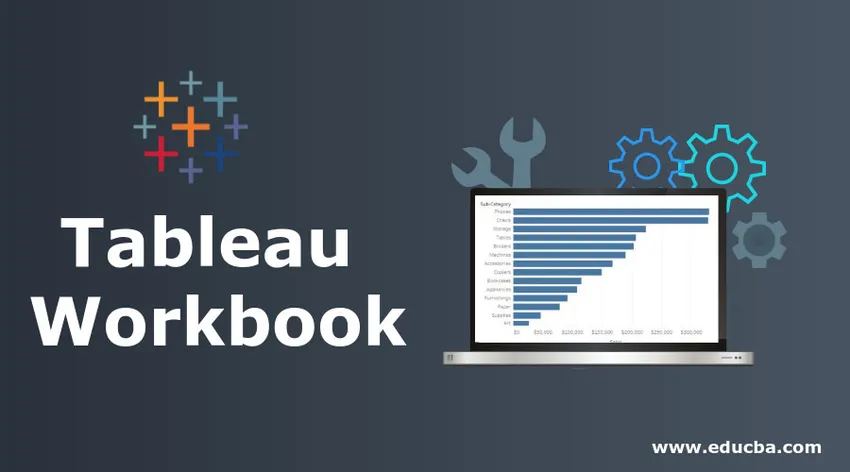
Uvod v Delovni zvezek Tableau
Programska oprema je sestavljena iz več komponent. Tehnično gledano so te komponente obravnavane kot predmeti. Vsako analitično orodje ali programski jezik ima več predmetov. V bistvu prav ti predmeti dokončajo koncept orodja. Razumevanje programske opreme ni mogoče brez razumevanja predmetov in njihovega pomena. Predmeti imajo lahko določeno hierarhijo, kar pomeni, da obstaja objekt, ki ima več predmetov. Tableau je orodje za vizualno analitiko, ki je tudi iz predmetov. Zelo pomemben predmet v Tableauu je Workbook. Kot že ime pove, je dobesedno knjiga, ki vsebuje delo in od tod tudi ime.
Razumevanje delovnega zvezka v Tableauu
Delo, ki ga opravi uporabnik v programu Tableau, se opravi v datoteki delovnega zvezka. Delovni zvezek je viden v svojem oknu. Pomembne analize v določenem kontekstu so vsebovane v delovnem zvezku. Glede na zahtevo lahko imamo več delovnih zvezkov. Razširitev delovnega zvezka Tableau je .twb.
Delovni zvezek Tableau je sestavljen iz različnih predmetov, kot so Sheet, Meniji, jeziček Sheet itd. Vsak od teh predmetov je pomemben in ima svojo relevantnost. List v Tableauu je lahko delovni list, nadzorna plošča ali zgodba. Vse to ima določen kontekstni pomen. Sestavine Tableau bomo podrobneje videli v prihodnjem delu.
Ustvarjanje delovnega zvezka v Tableauu
Ustvarjanje delovnega zvezka v Tableauu je precej preprosto. Je tako kot to počnemo v MS Excel ali katerem koli drugem podobnem orodju. To je razloženo spodaj:
- Ko odpremo Tableau, je začetni zaslon videti kot spodaj. Če natančno opazujemo, je z delovnim zvezkom povezanih več možnosti, kar bomo videli v naslednjem delu.
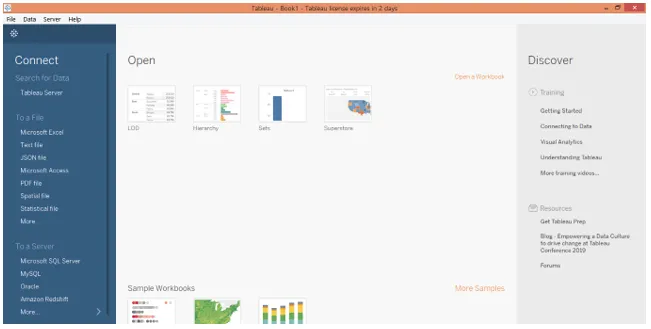
2. Najprej lahko ustvarimo delovni zvezek, tako da v meniju Datoteka kliknemo »Novo«. Obstoječi delovni zvezek lahko odpremo s klikom na Odpri v meniju Datoteka.
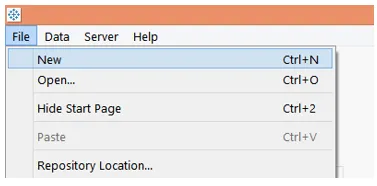
3. Ugotovimo, da se lahko povežemo z določenim virom podatkov, ki je prikazan na posnetku zaslona na levi strani. Ko povežemo Tableau z določeno vrsto vira podatkov, se operacije začnejo izvajati v delovnem zvezku.
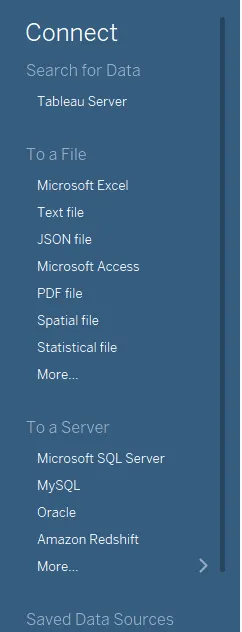
4. Obstoječi delovni zvezek lahko odpremo s klikom na »Odpri delovni zvezek«, obstoječi delovni zvezki pa so prikazani pod možnostjo Odpri. To je prikazano na spodnjem posnetku zaslona.
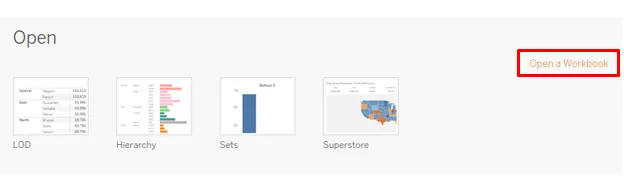
5. Tableau nam ponuja tudi nekaj vzorčnih delovnih zvezkov za vodenje. Lahko odpremo katerega koli od njih in raziščemo več takšnih vzorčnih smernic s klikom na "Več vzorcev"
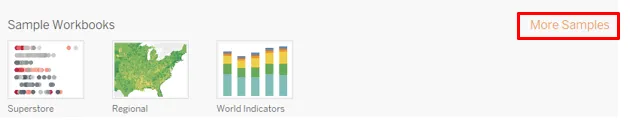
6. Ko v meniju Datoteka kliknemo možnost »Novo«, kot je prikazano v zgornjem razdelku, se ustvari delovni zvezek Tableau. To je, kot je prikazano spodaj:
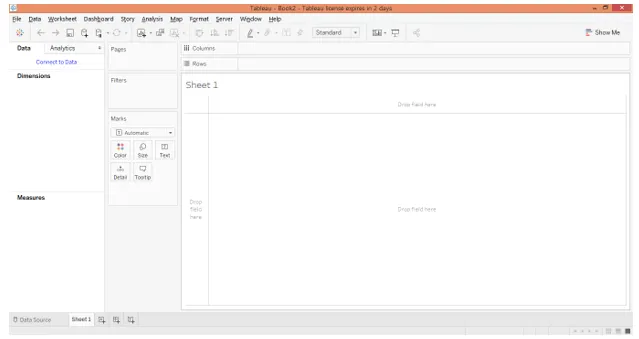
Delo z delovnim zvezkom Tableau
Da bi razumeli, kako deluje delovni zvezek Tableau, je bistveno razumeti njegove sestavne dele ali predmete, ki jih je mogoče razumeti z razumevanjem delovnega prostora Tableau. Da se pravilno razumemo, naložimo obstoječi delovni zvezek. To je bilo na kratko opisano v naslednjem razdelku.
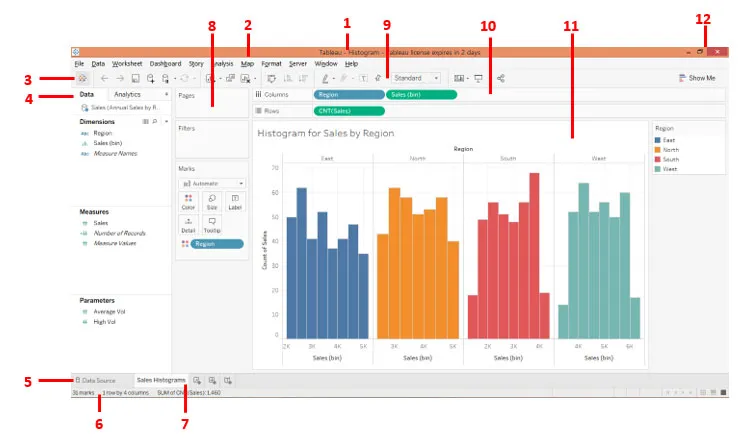
Kot je razvidno zgoraj, smo sestavne dele delovnega zvezka oštevilčili. Na kratko so bili opisani na naslednji način.
- To je ime delovnega zvezka. V tem primeru gre za histograme, saj delovni zvezek vsebuje analizo histograma. Ime delovnega zvezka mora ustrezati kontekstu.
- Menijska vrstica: Ta vrstica v Tableau vsebuje več menijev, podobnih tistemu, ki ga najdemo v MS Excel, MS Word in MS PowerPoint.
- Ko kliknete to ikono, nas bo preusmeril v razdelek »Poveži se«. Če se želite vrniti v delovni zvezek, ga še enkrat kliknite.
- SideBar: Ta razdelek vsebuje dva pomembna dela. Podatkovno podokno in podokno Analytics. Ne glede na nabor podatkov, ki jih naložimo v Tableau, je razvidno v podoknu s podatki skupaj s potrebnimi dimenzijami, ukrepi in parametri. Podokno Analytics vsebuje funkcije, ki se nanašajo na povzetek statistike in modeliranje.
- Kartica Vir podatkov: Ko naložimo podatke v Tableau, se podatki odražajo na tem zavihku. Kliknite nanj, če si želite ogledati podatke, ki jih je treba pregledati, preden začnemo z analizo.
- Statusna vrstica: V bistvu daje status delovnega zvezka na podlagi določenih meritev, kot so število stolpcev, vrstic itd. Na desni strani vrstice lahko najdemo tri ikone. Kliknite na njih, da si na določen način ogledate komponente, vključno z vizualno analizo.
- Zavihek listov: Vsebuje delovne liste, nadzorne plošče ali zgodbe. Izdelamo lahko več listov, ki bodo vidni v tem zavihku.
- Kartice: Vsebuje kartico Strani, Filtri in Oznake. Med njimi kartica Marks vsebuje pomembne in uporabne možnosti, ki se pogosto uporabljajo.
- Orodna vrstica: Ta vrstica vsebuje različne funkcije, ki jih je mogoče enostavno uporabiti s klikom na simbol.
- Police: Vsebuje police stolpcev in regij. V njih je treba vnesti dimenzije in ukrepe. Glede na to, kam so pripeljani, se vizualizacija ustvari.
- Pogled: To je zelo pomembna komponenta v delovnem prostoru. V bistvu tukaj nastane vizualizacija, ki jo imamo v mislih. Sestavljen je iz različnih elementov, kot so naslov itd.
- Nenazadnje gumba Minimize, Restore Down in Close.
Možnosti, povezane z delovnim zvezkom Tableau
- Delovni zvezek lahko natisnemo ali shranimo kot PDF z uporabo postopkov, ki so prikazani na naslednjem zaslonu in naslednjem.
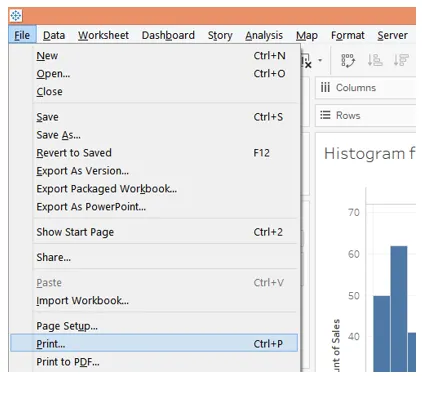
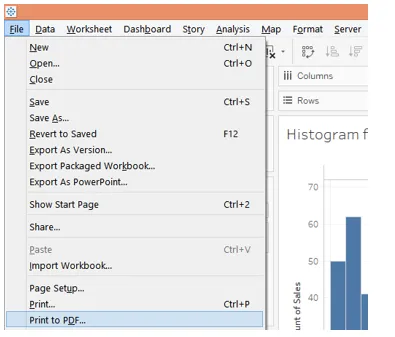
- S klikom na »Natisni v PDF« se prikaže naslednje pogovorno okno. V pogovornem oknu izberite možnost »Celoten delovni zvezek«, da natisnete celoten delovni zvezek.
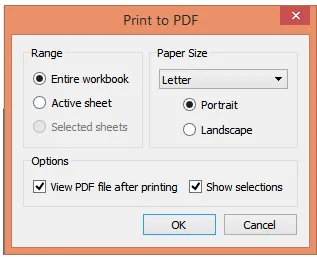
3. Zdaj lahko nastavitve delovnega zvezka formatiramo s klikom na Delovni zvezek v meniju Oblika. To je prikazano na naslednjem posnetku zaslona.
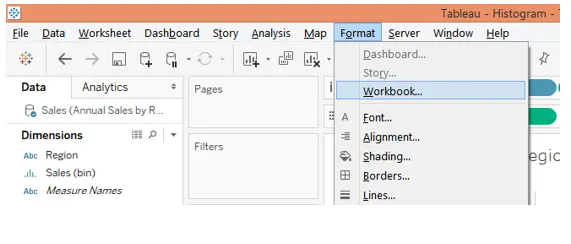
4. Ko sledimo zgornjemu postopku, dobimo različne možnosti, ki se nanašajo na razdelek »Oblikuj delovni zvezek«. To je prikazano na naslednjem posnetku zaslona.
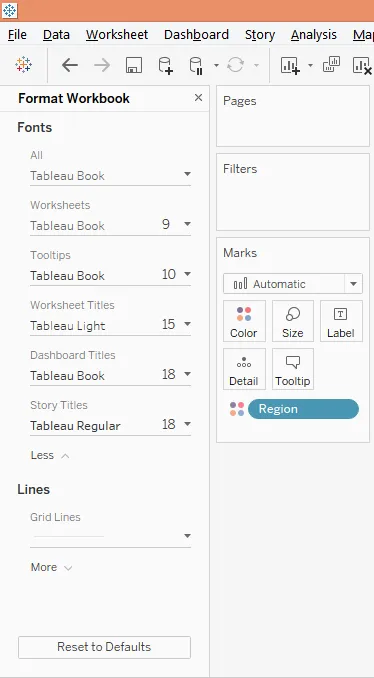
5. Delovni zvezek lahko odpremo in objavimo tudi na strežniku. To lahko storite s klikom na želeno možnost v meniju strežnika, kot je prikazano spodaj:
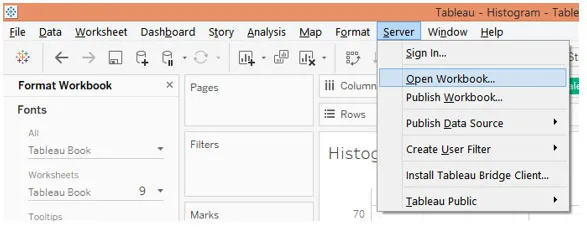
Zaključek
Delovni zvezek je ključni sestavni del Tableauja. Podobno je z delovnim zvezkom v MS Excel. Torej tudi v Tableauju imamo hierarhijo predmetov, v katerih predmet delovne knjižice stoji višje v vrstnem redu. Predmet deluje kot nadrejeni objekt. Brez delovnega zvezka bi bil Tableau prazen.
Priporočeni članki
To je vodnik za Delovni zvezek Tableau. Tukaj razpravljamo o tem, kako ustvariti delovni zvezek v tabeli skupaj z nekaj ilustracijami. Za več informacij si lahko ogledate tudi naslednje članke -
- Funkcije agregata Tableau
- Tabela Izračun tabele
- Ukazi Tableau
- Kaj je Tableau Server?